Cara Menambahkan VRAM AMD Pada Grafik Card – AMD adalah salah satu Hardware yang cukup terkenal di Indonesia dan menjadi pesaing intel dalam urusan prosesor. Bahkan Nvidia dalam urusan Graphics Card. AMD sudah banyak di gunakan oleh para pengguna di dunia, Termasuk juga Indonesia, untuk kebutuhan gaming, desain dan kebutuhan lainnya. Dikarenakan hardware ini terkenal murah dan juga performanya yang berkualitas.
Ada juga beberapa produsen komponen komputer yang cukup terkenal dan juga banyak di gunakan di dunia. Salah satunya adalah komputer AMD. Intel dan AMD adalah dua produsen komputer yang saling bersaing, keduanya juga mempunyai kelebihan dan juga kekuranagnnya masing masing.
Cara Mudah Menambah VRAM di Kartu Grafis AMD
Termasuk juga dalam segi grafis. Dalam hal grafis, para pengguna GPU AMD memiliki keuntungan lebih dari pada pengguna GPU Nvidia ataupun Intel. Dikarenakan AMD mengeluarkan software seperti AMD Graphic Overdrive untuk meningkatkan performa GPU komputer, yang menggunakan GPU AMD dengan cara overclocking.
Jika anda termasuk pemilik komputer AMD yang Merasa kesal dengan performa grafis anda yang kurang memuaskan, atau tidak dapat menjalankan game berat misalnya PES atau yang lain, karena VRAM anda kurang.
Cara Menambah VRAM di Kartu Grafis AMD
Mungkin anda sedang mencari cara untuk meningkatkan performa grafis komputer anda. Pada kesempatan kali ini saya akan memberikan Cara Menambah VRAM AMD untuk membantu anda semua. Berikut Cranya :
1. Menambah VRAM dengan Menambah Kapasitas RAM
VRAM ( Video Random Access Memory ) Adalah tempat penyimpanan sementara image data yang kemudian akan ditampilkan pada layar monitor. Misalnya anda memerintahkan suatu program untuk menampilkan gambar, maka gambar pertama kali akan diproses oleh CPU, lalu di tulis pada VRAM. Kemudian setelah itu data akan di convert oleh RAM Digital to Analog Coverter ( RAMDAC). Dan akhirnya ditampilkan pada layar monitor.
Penambahan RAM komputer juga akan menambah kapasitas VRAM yang digunakan komputer anda. Semisal RAM anda berukuran 2 GB maka VRAM anda sebesar 256 MB. Dan jika anda meningkatkan RAM 2X lipat maka akan menjadi 4 GB, kemudian VRAM anda menjadi dua kali lipatnya yaiitu 512 mb. Begitupun seterusnya, dan jika RAM anda 8 GB maka VRAM anda akan menjadi 1 GB.
Jika laptop/PC anda memiliki 2 channel atau port RAM, performa grafis anda akan lebih baik. Begitupun jika anda menggunakan dual channel RAM dari pada singgle channel RAM. Dan jika anda ingin mengetahui besarnya VRAM anda, anda bisa mengeceknya dengan cara membuka menu: Control panel – Personalization – Display – Change Display Setting – Advanced Setting. Maka ukuran yang tertulis pada delicated Video Memory tersebut adalah kapasitas VRAM VGA anda.
2. Menambah VRAM dengan AMD Graphic Overdrive
Seperti yang telah disebutkan sebelumnya, para pengguna AMD memiliki keuntungan sendiri dalam hal grafis, Dikarenakan AMD mensuport para penggunanya dengan membuat software AMD Graphic Overdrive yang dapat memberi performa pada GPU Radeon secara gratis. Penggunaannya tidak terlalu sulit, hanya perlu kehati hatian saat menggunakannya, Berikut ini langkah langkah penggunaan AMD Graphic Overdrive :
- Klik kanan pada desktop, kemudian pilih AMD Catalyst Control Center
- Lalu pilih menu Performance – AMD OverDrive pada Jendela AMD Catalyst Control Center Yang Muncul
- Klik Accept untuk menyetujui isi Lisensi agreement
- Kemudian Tunggu hingga menu OverDrive Muncul
- Klik Configure Graphic OverDrive
- Checklist Enable Graphic OverDrive
- Ada 3 opsi Yang dapat anda ganti pada Graphic OverDrive tersebut:
- High Performance GPU Clock Settings : Berguna untuk melakukan Setting clock GPU komputer anda.
- High Performance Memory Clock Settings : Berguna untuk melakukan setting clock memory (VRAM) komputer anda.
- Enable Manual Fan Control : Berguna untuk mengatur fan secara manual.
- Geser Slider High Performance Memory Clock Settings Untuk meningkatkan performa VRAM komputer kalian. Dan juga sebaiknya anda menambah performa GPU
- Kemudian Klik Apply untuk menjalankan perubahan
- Dan untuk mengetahui clock maksimal yang anda gunakan, lakukan trial and error. Caranya adalah tambahkan interval memory clock sebanyak 100 Mhz, Kemudian jalankan program atau game yang anda inginkan. Dan jika terjadi crash turunkan interval memory clock, lalukan terus hingga anda menemukan clock maksimal komputer anda.
3. Menambah VRAM dengan Menambah Virtual Memory
Dengan menambah vitual memory, kapasitas RAM anda juga bertambah begitu pula VRAM anda juga ikut bertambah. Virtual memory Bekerja dengan cara “meminjam” kapasitas memory hadisk anda. Data dari RAM akan di transfer ke ruang memory pada hardisk, sehingga cara ini sedikit mengurangi kapasitas hardisk komputer anda.
Berikut Ini langkah-langkah Mmebuat Virtual Memory Untuk menambah RAM :
- Pertama Buka Menu Start, Lalu klik kanan Pada My Computer, Pilih Opsi Properties
- Buka menu Advance system setting- Setings
- Pilih Opsi Change pada Tab Advance
- Uncheck opsi Automatically manage panging file size for all drives
- Kemudian Pilih Drive yang akan anda gunakan untuk membuat virtual memory. Sebaiknya anda pilih drive C atau partisi tempat file sistem operasi tersimpan.
- Lalu Atur ukuran virtual memory yang ingin anda buat pada opsi Costum size. Pada initial size, saya sarankan isi dengan 1,5 kali kapasitas RAM fisik yang terpasang pada PC anda.Sedangkan pada maksimum size isikan 3 kalinya.
- Terakhir Klik OK untuk menyimpan pengaturan yang telah anda buat, lalu restart komputer.
Yup, sekian dulu sedikit informasi mengenai cara menambahkan vram pada kartu grafis amd. Semoga dengan adanya informasi ini anda jadi lebih mengetahui seputar dunia teknologi, bila ada request suatu permasalahan yang anda alami boleh langsung curhat saja di kolom komentar dibawah, jangan lupa share agar makin rame yang tahu info ini, sekian dan terimakasih.



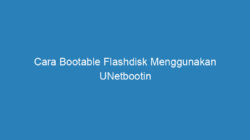


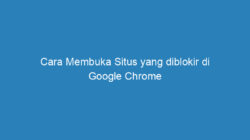
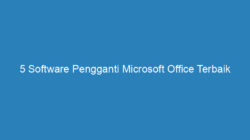

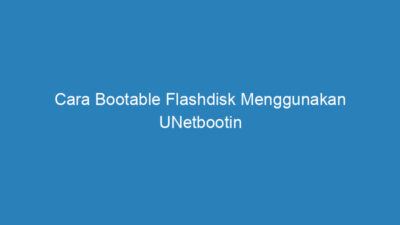


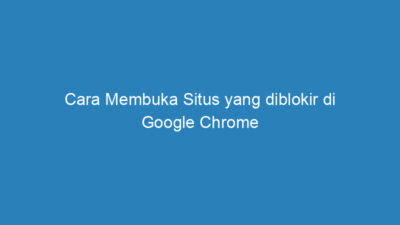
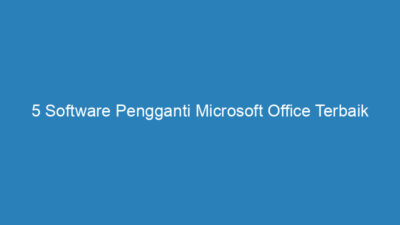
Maksudnya 1.5 kali itu guama
Ram saya 4 gb berarti initial size sama max size nya diisi berapa